NVIDIA Kontrol Panelini Bağlam Menüsünden ve Sistem Tepsisinden Kaldırın
Windows 10'da(Windows 10) bağlam menüsünden(context menu ) ve bildirim alanından (notification area)NVIDIA Denetim Masasını(NVIDIA Control Panel ) gizlemek veya kaldırmak istiyorsanız, NVIDIA Denetim Masası(NVIDIA Control Panel) ayarlarını veya Kayıt Defteri Düzenleyicisini(Registry Editor) kullanabilirsiniz .
NVIDIA GPU kullanıcısıysanız , sistem tepsisinin yanı sıra sağ tıklama bağlam menüsünde NVIDIA Kontrol Paneli(NVIDIA Control Panel) seçeneğini görmüş olabilirsiniz . Kullanıcıların bazı değişiklikler yapmak ve birkaç ayar yapmak için kontrol panelini açabilmeleri için bu tür girişleri gösterir. Kullanmıyorsanız, bu girişleri kaldırabilirsiniz.
NVIDIA Kontrol Panelini (Remove NVIDIA Control Panel)Bağlam Menüsü(Context Menu) ve Sistem Tepsisinden(System Tray) Kaldırın
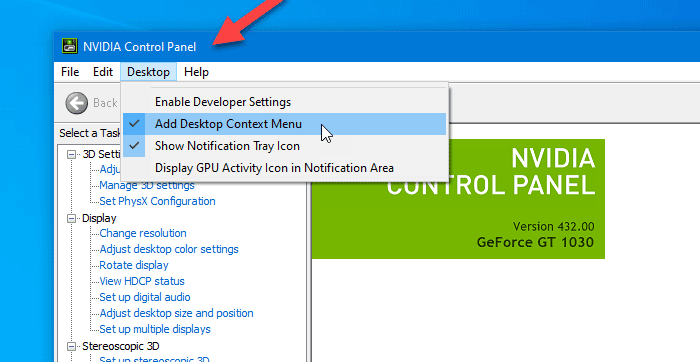
NVIDIA Denetim Masasını (NVIDIA Control Panel)Windows 10'da(Windows 10) içerik menüsünden ve sistem tepsisinden kaldırmak için şu adımları izleyin :
- Görev çubuğu arama kutusunda nvidia kontrol panelini arayın.(nvidia control panel)
- Arama sonucuna tıklayın.
- Üst menü çubuğundan Masaüstü(Desktop) seçeneğine tıklayın .
- Masaüstü Kontrol Menüsü Ekle(Add Desktop Control Menu) ve Bildirim Tepsisi Simgesini Göster(Show Notification Tray Icon) seçeneklerini tıklayın .
Bu adımları ayrıntılı olarak inceleyelim.
İlk olarak, bilgisayarınızda NVIDIA Denetim Masasını(NVIDIA Control Panel) açmanız gerekir . Bunun için “nvidia kontrol paneli”ni arayabilir ve ilgili arama sonucunu açabilirsiniz. Aksi takdirde, Masaüstüne(Desktop) sağ tıklayıp sağ tıklama bağlam menüsünden NVIDIA Denetim Masası'nı(NVIDIA Control Panel) seçebilirsiniz .
Paneli açtıktan sonra üst menü çubuğunda görünen Masaüstü seçeneğine tıklamalısınız. (Desktop)Ardından, iki seçenek bulacaksınız -
- Masaüstü Bağlam Menüsü Ekle(Add Desktop Context Menu)
- Bildirim Tepsisi Simgesini Göster(Show Notification Tray Icon) .
Kontrol paneli seçeneğini sağ tıklama bağlam menüsünden ve sistem tepsisinden gizlemek için bu iki seçeneğe ayrı ayrı tıklamanız gerekir.
(Hide NVIDIA Control Panel)Kayıt Defteri Düzenleyicisi'ni(Registry Editor) kullanarak içerik menüsünden NVIDIA Denetim Masasını gizleyin

NVIDIA Denetim Masasını (NVIDIA Control Panel)Kayıt Defteri Düzenleyicisi'ni(Registry Editor) kullanarak içerik menüsünden gizlemek için şu adımları izleyin :
- Çalıştır istemini açmak için Win+R tuşlarına basın.
- Regedit yazın(regedit) ve Enter düğmesine basın.
- UAC isteminde Evet'i(Yes) tıklayın .
- HKEY_CURRENT_USER içindeki Politikalara(Policies) gidin .
- ContextUIPolicy üzerine çift tıklayın .
- Değeri 0 olarak ayarlayın .
- Kayıt Defteri Düzenleyicisi'ni kapatın.
Kayıt Defteri Düzenleyicisi'nde(Registry Editor) herhangi bir değişiklik yapmadan önce Kayıt Defteri dosyalarını yedeklemeli(backup Registry files) ve bir Sistem Geri Yükleme noktası oluşturmalısınız .
Başlamak için , bilgisayarınızda Kayıt Defteri Düzenleyicisi'ni açmanız gerekir. Örneğin, Görev Çubuğu arama kutusunu kullanabilir veya (Taskbar)Win+R düğmelerine birlikte basabilir , regedit yazıp(regedit,) Enter düğmesine(Enter ) basabilirsiniz. Bundan sonra, Kullanıcı Hesabı Denetimi(User Account Control) isteminde Evet(Yes) düğmesine tıklamanız gerekir .
Bunu takiben , ekranınızda Kayıt Defteri Düzenleyicisi'ni(Registry Editor) bulmalısınız . Eğer öyleyse, aşağıdaki yola gitmelisiniz-
HKEY_CURRENT_USER\Software\NVIDIA Corporation\Global\NvCplApi\Policies
İlkeler(Policies) anahtarında, ContextUIPolicy adlı bir (ContextUIPolicy)DWORD değeri görmelisiniz .
Bu DWORD değerinin değer verilerini değiştirmeniz gerekiyor. Bunun için ContextUIPolicy(ContextUIPolicy) üzerine çift tıklayın ve değeri 0 olarak ayarlayın .
Artık Kayıt Defteri Düzenleyicisi'ni(Registry Editor) kapatabilirsiniz . Bundan sonra masaüstüne sağ tıkladığınızda içerik menüsünde NVIDIA Denetim Masası(NVIDIA Control Panel) seçeneğini bulamamalısınız .
Alternatif olarak, aşağıdaki metinle bir .reg dosyası oluşturabilirsiniz.
Windows Registry Editor Version 5.00 [HKEY_CURRENT_USER\Software\NVIDIA Corporation\Global\NvCplApi\Policies] "ContextUIPolicy"=dword:00000000
Bir .reg dosyası olarak kaydedin ve çalıştırın. Daha önce olduğu gibi aynı işi yapacak.
İlgili okuma: (Related read: )NVIDIA Kontrol Panelinin açılmaması nasıl düzeltilir.(How to fix NVIDIA Control Panel not opening.)
Related posts
System Tray Simgeler Çalışmıyor Windows 10
Context Menu Editörler: Add, Remove Context Menu Windows 11 ürünleri
Düzenleme, Add, Windows 10 içinde New Context Menu den Remove ürün
Remove Edit ile Photos and Edit ile Paint 3D Context Menu gelen
Remove or Add EFS File ownership Context Menu'den Windows 10'ten
Windows 11/10'de Desktop'e doğru tıklayamıyorum
Windows 10'de Secure Delete context menu'e nasıl eklenir?
Add or Remove Open Windows Terminal'de Context Menu'dan
Move OneDrive'e Context Menu'dan Windows 10'de kaldırın
File Explorer'da NEW context menu item'ü geri yükleyin
Notification Area & System Clock Windows 10'da nasıl gizlenir?
Context Menu üzerinden birden fazla file or folder names'yi yeniden adlandırın - ContexTrePlace
Remove veya Google Drive, Dropbox and OneDrive Context Menu'e ekleyin
Send - Toys'ye: Send'yi PC'nizdeki Sistem Bağlam Menüsüne Geliştirin
OneClickFirewall: Block veya Internet access'a Context Menu üzerinden izin ver
Windows 10'te Remove, Arrange Quick Action Buttons nasıl eklenir?
Add Open Windows Terminal Context Menu'de yönetici olarak
PowerShell Context Menu'ya Windows 10'te nasıl eklenir?
Remove Give access Windows 10'teki Context Menu'ten
Sağ çalışmıyor tıklayın veya Windows 10 günü açılacak yavaş
